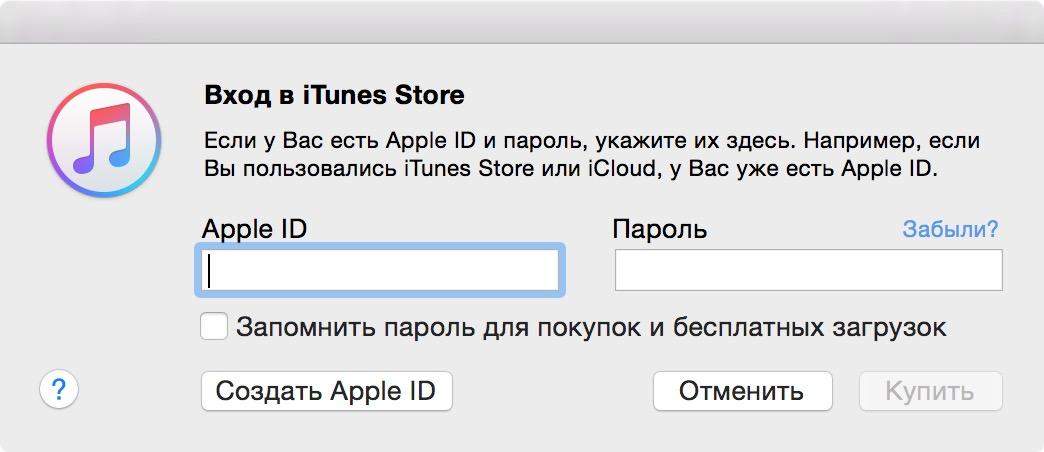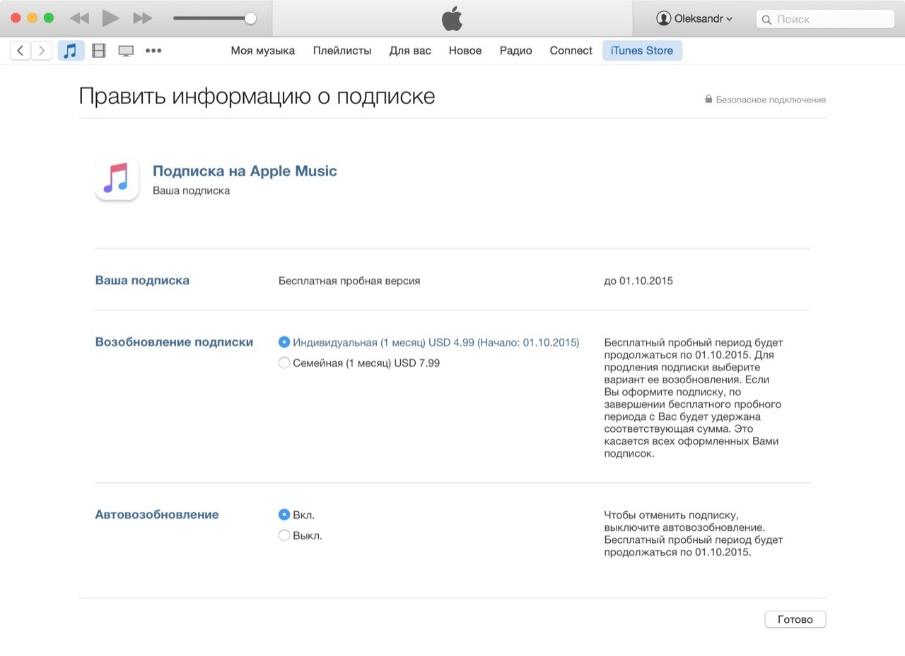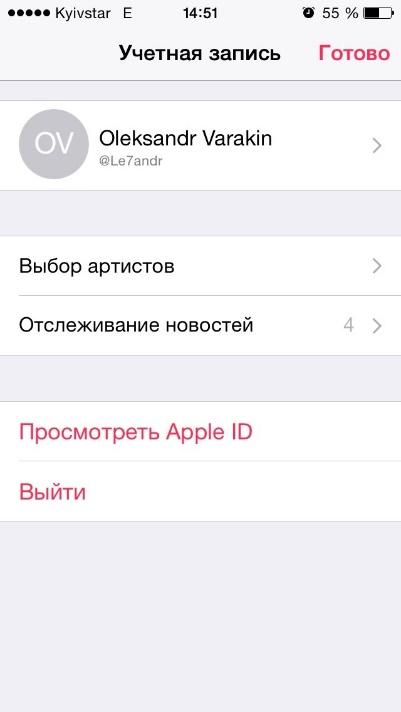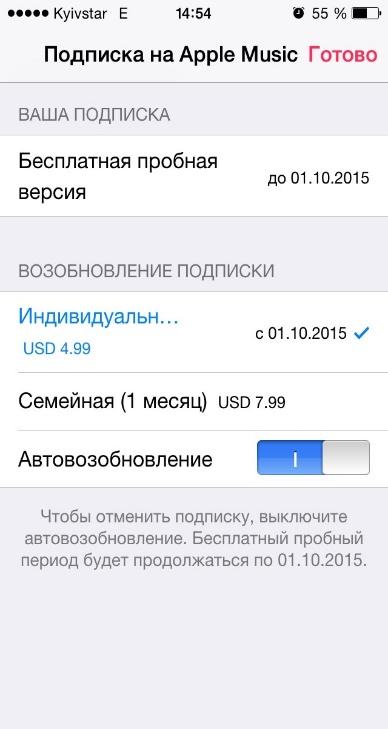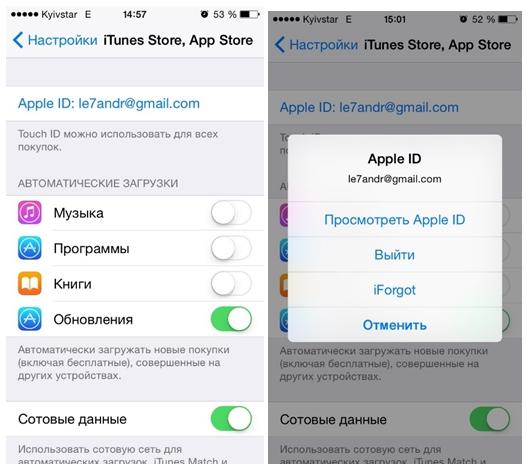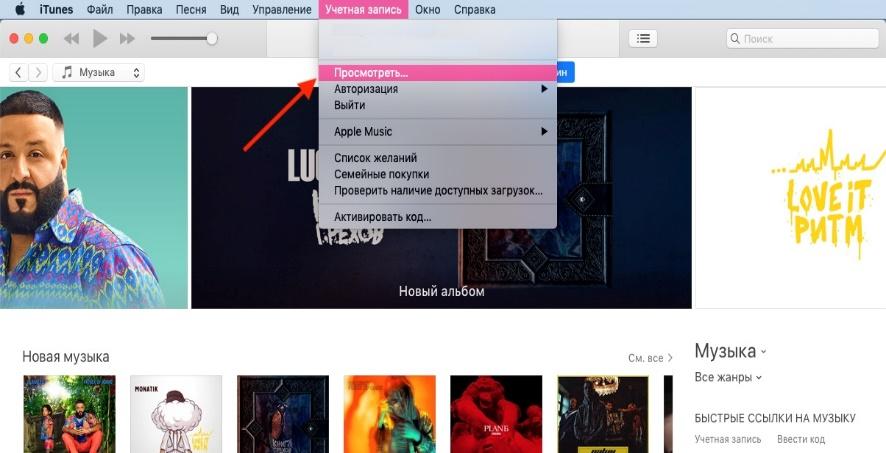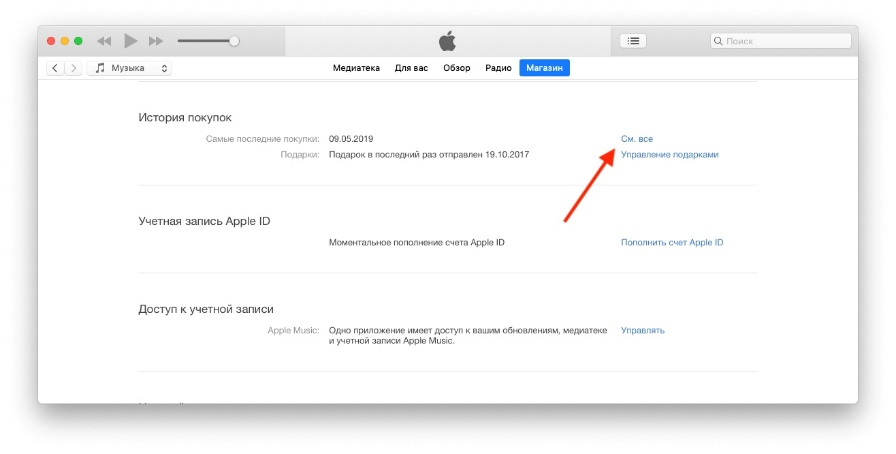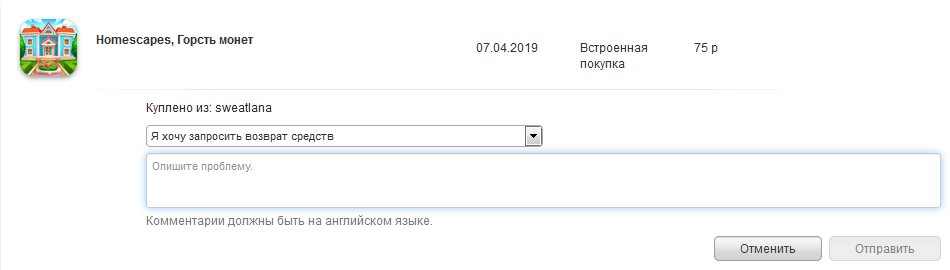Каким образом можно отключить встроенные покупки на iPhone, можно ли вернуть деньги покупателя за случайные подписки.
Как отключить встроенные покупки на iPhone
Через Apple Mac и компьютеры Windows
Для того, чтобы отключить встроенные покупки на смартфоне можно воспользоваться персональным компьютером. Сделать это можно следующим образом:
- Для начала потребуется установить на персональный компьютер последнюю версию iTunes и запустить ее;
- После этого нужно зайти в настройки учетной записи, используя главное меню, и авторизоваться;
- Информацию об Apple ID необходимо прокрутить до пункта «настройки» и нажать на раздел «управлять»;
- В разделе «автовозобновление» нужно установить пункт «выкл.», а в открывшемся окне подтвердить это действие.
- После этого платные подписки в iTunes будут отключены.
На устройствах iPhone и iPad
- Сначала нужно подключить устройство к интернету, а после открыть приложение «музыка»;
- Затем необходимо нажать на значок пользователя, который находится в верхнем углу. Должна загрузиться информация о учетной записи пользователя, после чего необходимо найти раздел «посмотреть Apple ID»;
- На этом этапе потребуется открыть раздел «подписки» и нажать на кнопку «управлять». Необходимо выключить автовозобновление и подтвердить это действие.
Также можно управлять платными подписками через настройки устройства. Сделать это можно зайдя в раздел «iTunes Store». Затем необходимо перейти в раздел «Apple ID: ваш идентификатор», «посмотреть Apple ID». В конце нужно зайти в пункт «подписки».
Можно ли вернуть деньги за покупку или подписку в iTunes
Нередко бывают ситуации, в которых купленная программа или ненужная подписка, не оправдала ожидания. Вернуть денежные средства за нее возможно, несмотря на то, что это достаточно трудно. Для денег за покупку в iTunes необходимо иметь обоснованную причину.
Деньги не будут возращены, если пользователь установил приложение только для того, чтобы протестировать его.
Возможные причины для возвращения денег за покупку ненужной подписки:
- Пользователь недоволен установленным приложением или подпиской. Необходимо подробно описать почему именно он недоволен для того, чтобы компания Apple смогла решить, вернуть деньги или же нет;
- Пользователь не давал своего согласия на покупку или на оформление подписки. Если денежные средства были сняты без разрешения покупателя, то нужно незамедлительно отправлять заявку на возращение денег.
- Пользователь не получил купленный контент. В таком случае его перенаправляют на сайт разработчика, который и будет решать эту проблему;
- Не получается использовать купленный контент или же возникают определенные проблемы. В такой ситуации также необходимо обращаться к разработчику;
- Пользователь не планировал продлевать подписку. В таком случае есть небольшие шансы вернуть денежные средства.
Пользователь может вернуть свои деньги за покупку или подписку в iTunes следующим образом:
- Для начала необходимо запустить iTunes на персональном компьютере и зайти в раздел «магазин»;
- Далее необходимо перейти в раздел «учетная запись» — «посмотреть»;
- Затем потребуется авторизоваться и зайти в раздел «история покупок», в котором нужно нажать на «смотреть все»;
- В этом списке нужно найти ту программу, за которую пользователь желает вернуть деньги, и нажать «еще» рядом с ней. После этого нужно выбрать пункт «сообщить о проблеме»;
- Должен открыться сайт, в меню которого нужно выбрать проблему и причину запроса. А после нужно нажать «отправить. Также можно добавить описание.
Как вернуть деньги за покупку или подписку в iTunes можно посмотреть в видео
Как отключить подписку в iTunes и вернуть деньги
Отключить ненужную подписку в iTunes может оказаться несколько сложнее, чем отказ от покупки. Покупателю необходимо отключить подписку для того, чтобы денежные средства в будущем не списывались.
Если пользователь просто удалит купленный контент, не отключив подписку, то деньги все равно будут списываться.
Отключить подписку в iTunes через смартфон можно следующим образом:
- Сначала потребуется зайти в настройки гаджета и найти там «iTunes Store и App Store»;
- После этого необходимо авторизоваться и нажать на пункт «просмотреть Apple ID»;
- Как только пользователь войдет в личную учетную запись, он должен открыть раздел «подписки»;
- В открывшемся меню пользователь может просмотреть все его подписки в данный момент. Нужно просто выбрать ненужную и нажать на нее. Откроется окно, в нем потребуется подтвердить отмену этой подписки.
Подробное видео о том, как это сделать через персональный компьютер можно посмотреть по ссылке:
Можно ли отключить подписку в iTunes при наличии задолженности
Бывают такие ситуации, в которых после случайного оформления платной подписки, пользователь не оплачивал ее, и в результате у него появился определенный долг, то отключить его не получится. Банковская карта пользователя привязана к его учетной записи, поэтому денежные средства за подписку могли не сниматься только в том случае, если на счету привязанной карты не хватало денег.
После поступления достаточной суммы на карту, денежные средства по задолженности будут списаны автоматически.
Если же сумма долга не очень большая, то пользователю придется пополнить его счет, а после оплаты подписки отменить ее. Но, если сумма долга составляет несколько тысяч, а оплаченным контентом никто не пользовался, то необходимо обращаться непосредственно в техническую поддержку компании Apple.
Встроенные покупки не разрешены на iPhone – что делать и как снова подключить
Создатели создали специальную функцию, благодаря которой можно ограничить встроенные покупки. Это помогает избежать случайных покупок. Эту функцию можно очень быстро настроить:
- Заходите в настройки телефона.
- После в «основные» и «ограничения».
- Далее потребуется придумать пароль для включения ограничения.
- После этого нужно найти раздел «встроенные покупки» и выключить их.
- Теперь пользователь не сможет оформить покупку внутри приложения или игры.



После того, как оно будет настроено с использованием пароля, нужно найти раздел «контент и конфиденциальность» и нажать на «покупки». Отметить «не разрешать».


Также нужно обратиться в техническую службу.